写在前面
1、iOS14后,苹果更新了扩展组件,引入了新的UI组件:WidgetKit 而舍弃了iOS14以下版本的Today Extension组件;
2、WidgetExtension 使用的是新的WidgetKit不同于Today Widget,它只能使用SwiftUI进行开发,所以需要SwiftUI和Swift基础;
3、Widget支持3种尺寸systemSmall (2x2)、 systemMedium (4x2)、 systemLarge(4x4)
1、创建 Widget
首先创建一个项目,取名MyApp;
然后创建Widget,File -> New -> Target
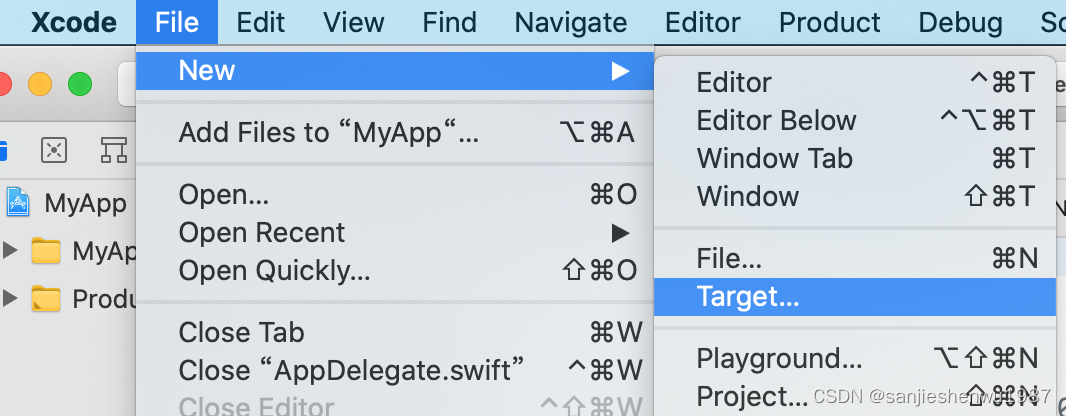
iOS -> Application Extension -> Widget Extension

输入项目名;
这里要注意下,Widget 分为 Static 和 Intent 两种模式。Intent 模式长按可编辑,Static 模式没有编辑选项。下图为 Intent 模式:
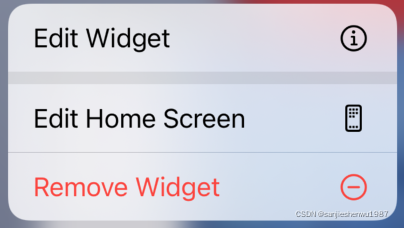
取名 MyWidget,这里先不选 Include Configuration Intent,不选则创建静态小组件,选中则创建可编辑小组件。
注:这里不能取名Widget,系统有这个文件,会报错。
可以看这里
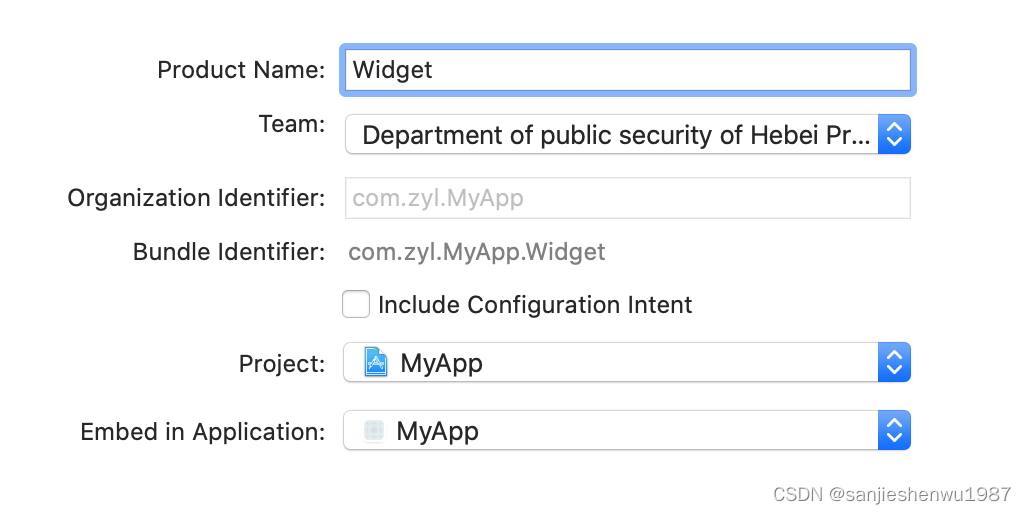
点击创建,有个弹窗,直接点击Activate

现在可以运行下,在模拟器上会显示一个只有时间文本的小组件。
2、结构简述
MyWidget.swift 文件里有5个结构体
2.1、Provider
管理时间线的地方,数据绑定处理。
2.2、SimpleEntry
时间线入口,默认只生产一个date属性,需要自定义字段的话在这里声明。
2.3、MyWidgetEntryView
小组件视图布局在这里实现,处理数据展示到视图。
2.4、MyWidget
小组件加载入口,静态的调用StaticConfiguration,可编辑的调用IntentConfiguration。
2.5、MyWidget_Previews
视图预览。
3、Static 改为 Intent
3.1、添加 Intent 文件
我们创建的静态的,如果需要改为可编辑的,需要手动添加Intent文件。
File -> New -> File (cmd + N)
iOS -> Resource -> SiriKit Intent Definition File

取名Custom.intentdefinition,这里Targets要选中小组件,默认没有选中。

3.2、添加 Intent
取名MyIntent,Category选View,选中 user confirmation required,其他不选。
添加之后编译下项目(cmd + B)会生成一个 MyIntentIntent.swift 文件。MyIntent是我们自定义的Intent的名字。

文件路径
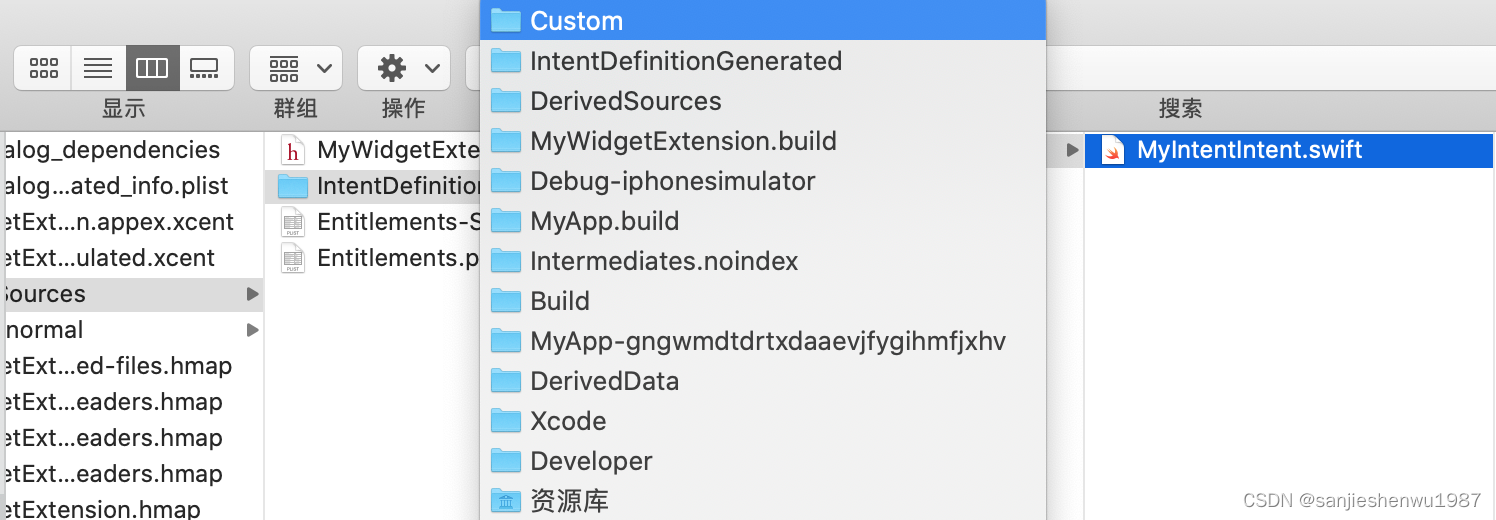
3.3、修改 MyWidget.swift
3.3.1、Provider
TimelineProvider 改为 IntentTimelineProvider
struct Provider: TimelineProvider {
...
改为
struct Provider: IntentTimelineProvider {
...
getSnapshot 方法修改
func getSnapshot(in context: Context, completion: @escaping (SimpleEntry) -> ()) {
...
改为
func getSnapshot(for configuration:MyIntentIntent, in context: Context, completion: @escaping (SimpleEntry) -> ()) {
...
getTimeline 方法修改
func getTimeline(in context: Context, completion: @escaping (Timeline<Entry>) -> ()) {
...
改为
func getTimeline(for configuration:MyIntentIntent, in context: Context, completion: @escaping (Timeline<Entry>) -> ()) {
...
3.3.2 SimpleEntry
添加 configuration 属性
let configuration: MyIntentIntent
修改调用 SimpleEntry 的地方
Provider -> placeholder
SimpleEntry(date: Date(), configuration: MyIntentIntent())
Provider -> getSnapshot
let entry = SimpleEntry(date: Date(), configuration: configuration)
Provider -> getTimeline
let entry = SimpleEntry(date: entryDate, configuration: configuration)
MyWidget_Previews
MyWidgetEntryView(entry: SimpleEntry(date: Date(), configuration: MyIntentIntent()))
3.3.3 MyWidget
StaticConfiguration 改为 IntentConfiguration
StaticConfiguration(kind: kind, provider: Provider()) { entry in
...
改为
IntentConfiguration(kind: kind, intent: MyIntentIntent.self, provider: Provider()) { entry in
...
3.3.4 MyWidget_Previews
上面已修改,参看3.3.2。
这里有个问题,因为是静态修改为可编辑的,点击编辑不会出现编辑界面。删除小组件重新添加才会有。
添加一个可选项试一下吧。

在 MyWidgetEntryView 中获取参数值显示在屏幕上
Text(entry.configuration.parameter ?? "")
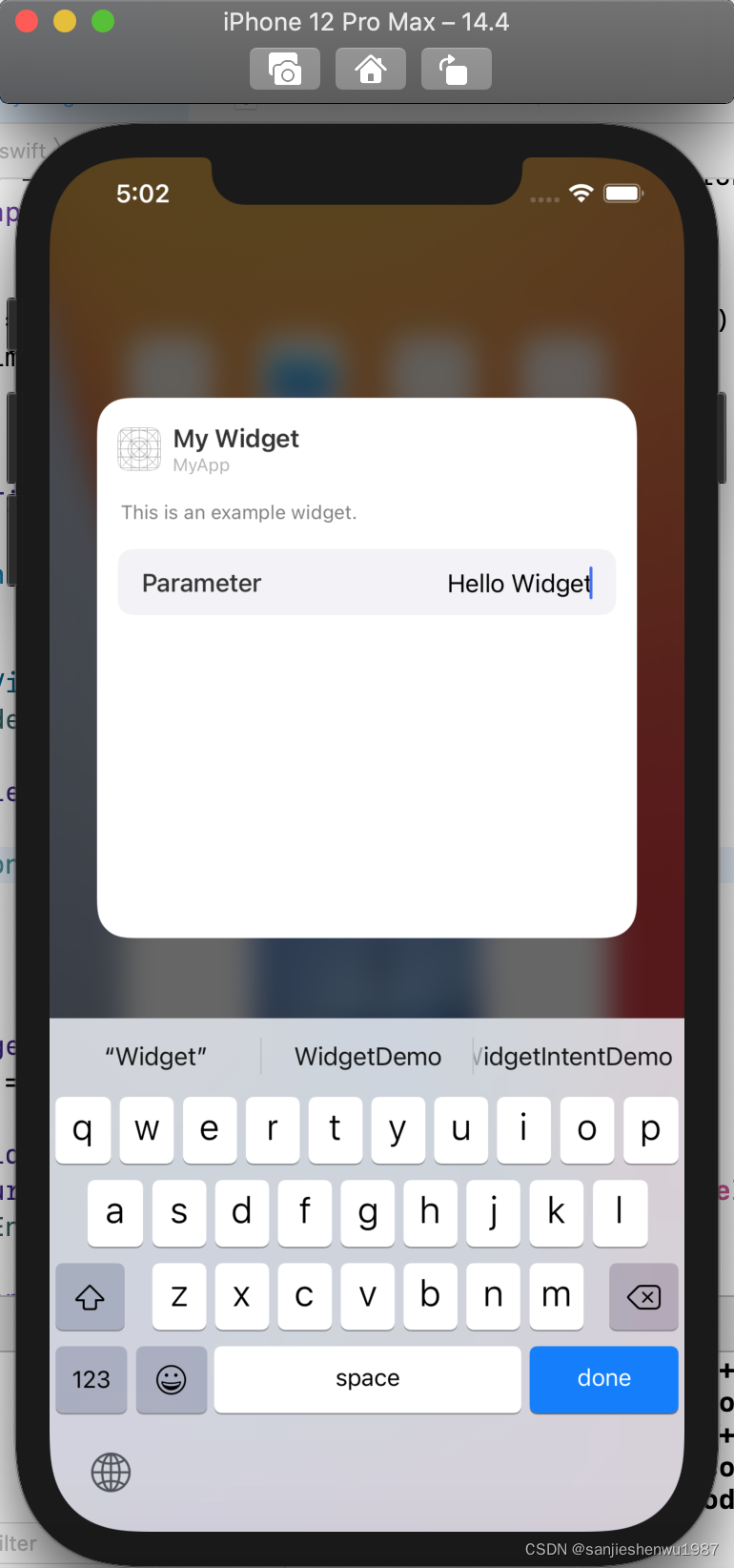
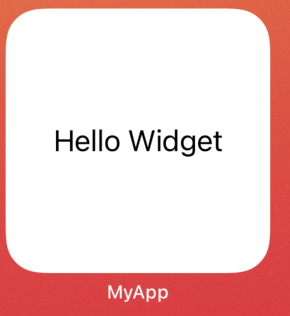
4、自定义可选列表
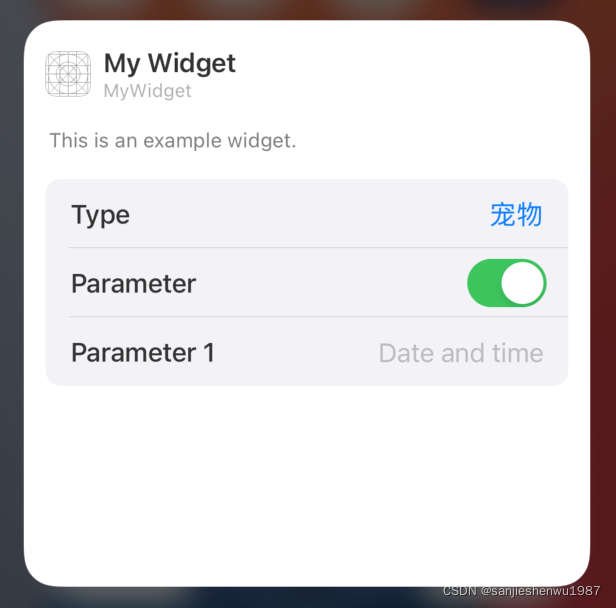
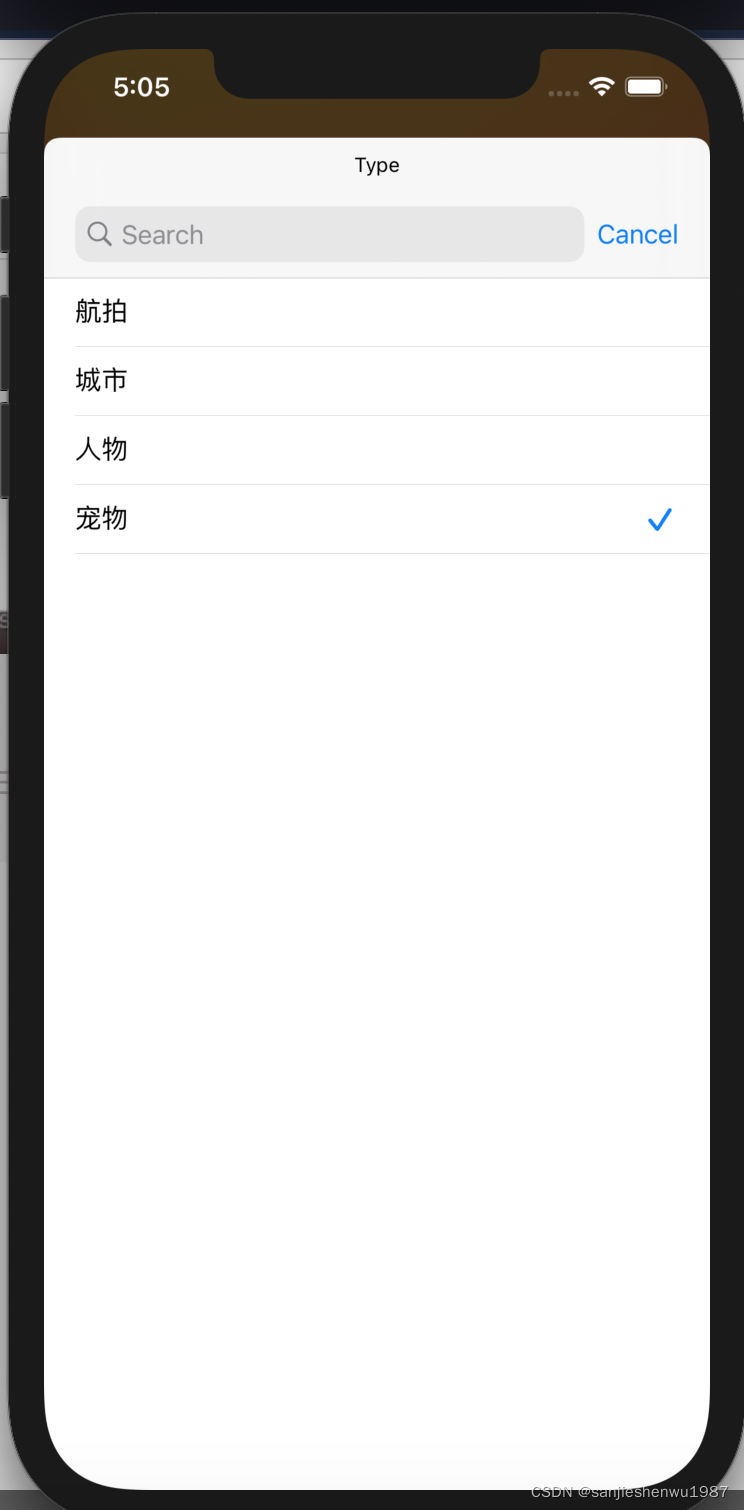
4.1、创建IntentHandle
添加 Target:iOS -> Application Extension -> Intents Extension
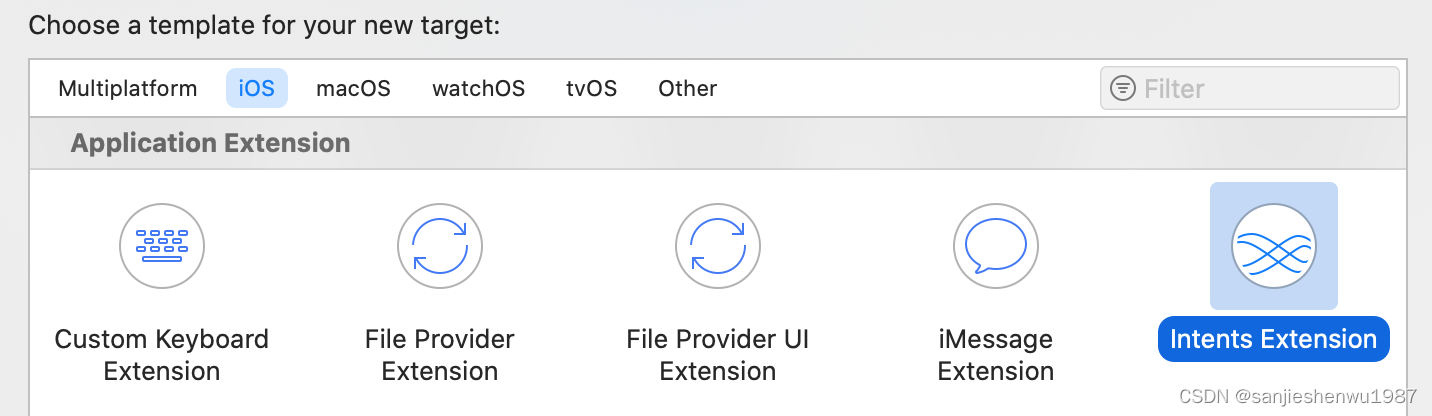
取名 IntentHandle。这个绑定Intent文件和数据模型的,这里要设置下 target 选中小组件,就可以在小组件中调用了,Intent 的 target 要选中 Intenthandle。MyWidget.swift文件不动。
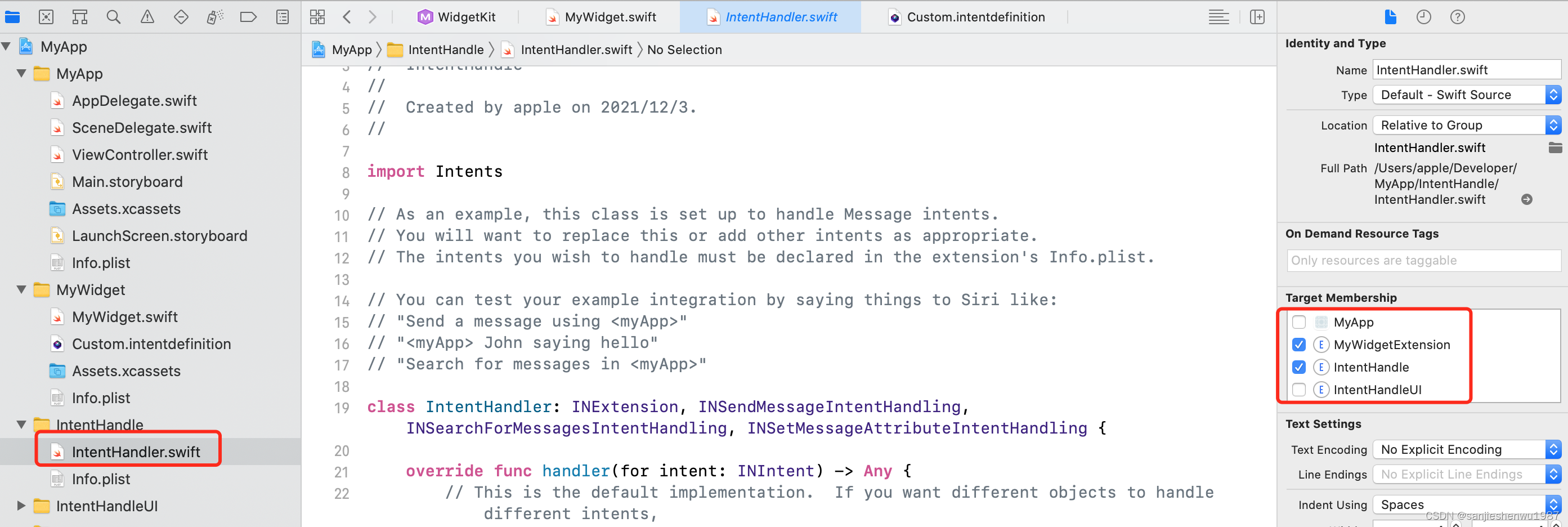
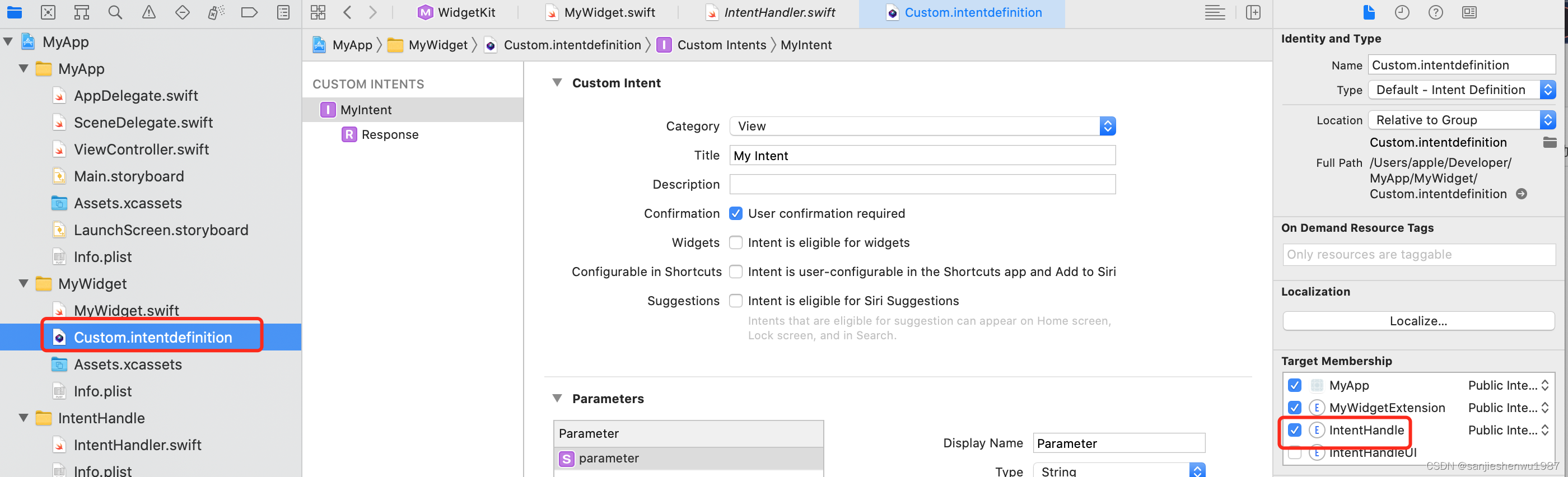
4.2、创建列表文件并添加图片资源
创建MenuJson.swift文件,这里注意target选中小组件和handle

添加图片
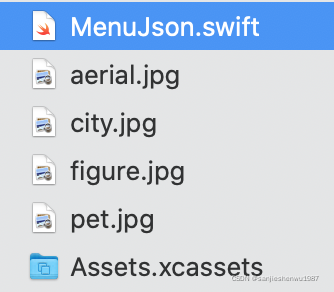
import Foundation
struct MenuJson: Codable {
let id: String
let name: String
let image: String
static func createMenuList() -> [MenuJson] {
var list = [MenuJson]()
list.append(.init(id: "1", name: "航拍", image: "aerial.jpg"))
list.append(.init(id: "2", name: "城市", image: "city.jpg"))
list.append(.init(id: "3", name: "人物", image: "figure.jpg"))
list.append(.init(id: "4", name: "宠物", image: "pet.jpg"))
return list
}
}
这里要选中小组件的target

4.3、在Intent文件中添加数据
4.3.1、添加Type
添加一个type属性,Type 选择 Add Type… ,Type取名MenuList。
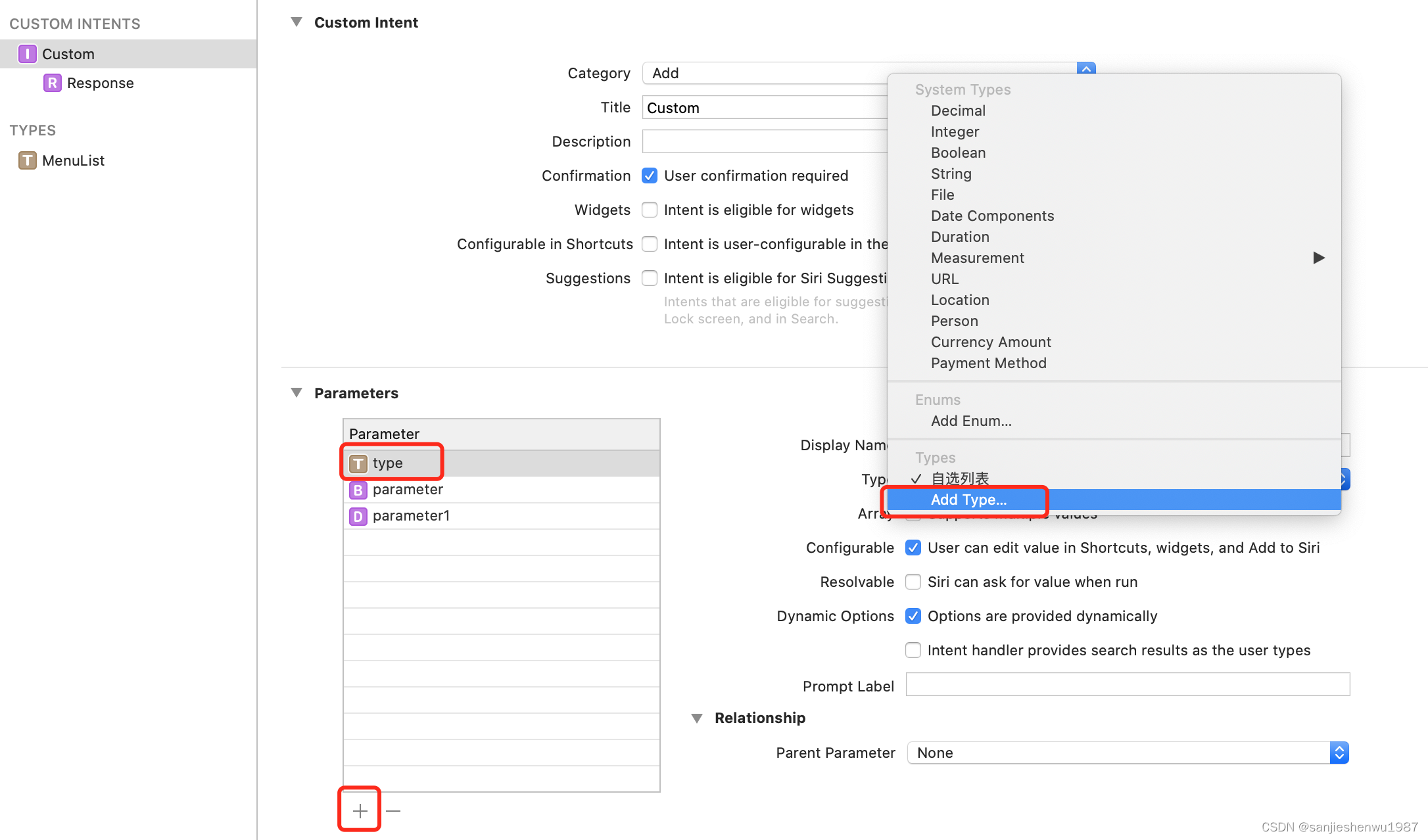
Type展示名称可自定义
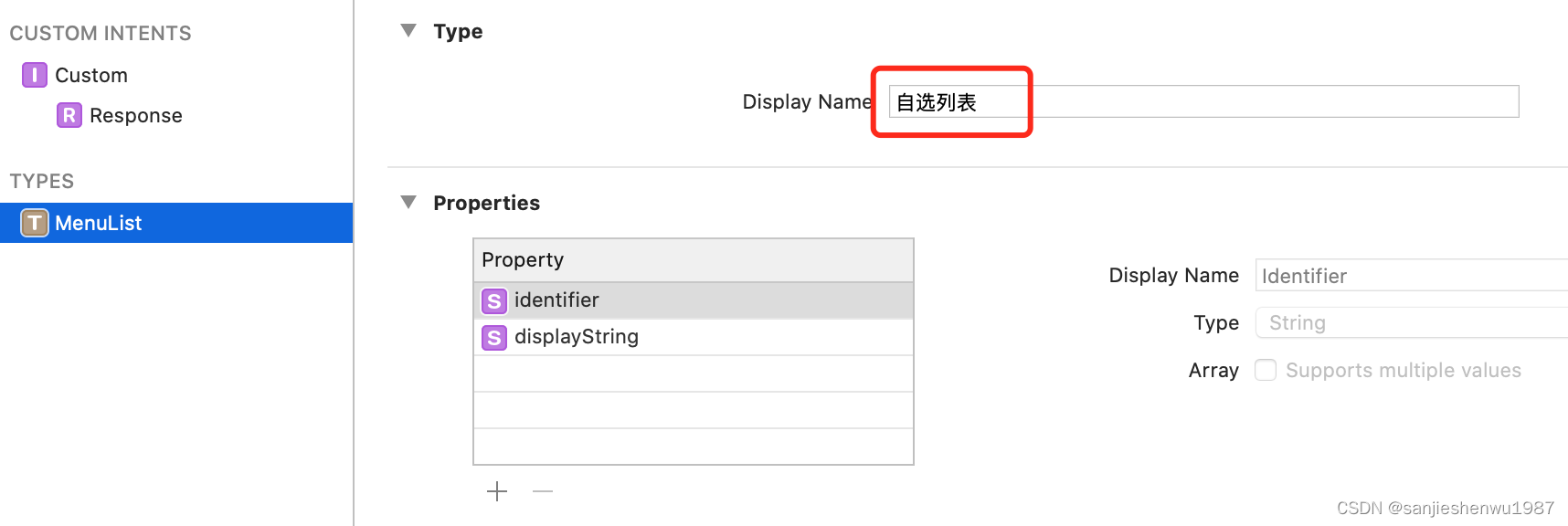
4.4、修改 IntentHandler 文件
添加代理 MyIntentIntentHandling
添加方法 provideTypeOptionsCollection
provideTypeOptionsCollection 中 绑定数据
class IntentHandler: INExtension, MyIntentIntentHandling {
func provideTypeOptionsCollection(for intent: MyIntentIntent, with completion: @escaping (INObjectCollection<MenuList>?, Error?) -> Void) {
let list = MenuJson.createMenuList().map { (item) -> MenuList in
.init(identifier: item.id, display: item.name)
}
completion(.init(items: list), nil)
}
...
4.5、修改 MyWidget 文件
struct Provider: IntentTimelineProvider {
let list = MenuJson.createMenuList().map { (item) -> MenuList in
.init(identifier: item.id, display: item.name)
}
func placeholder(in context: Context) -> SimpleEntry {
SimpleEntry(
date: Date(),
configuration: MyIntentIntent(),
menu: list[0]
)
}
func getSnapshot(for configuration:MyIntentIntent, in context: Context, completion: @escaping (SimpleEntry) -> ()) {
var firstItem = list.filter { (item: MenuList) -> Bool in
item.identifier == configuration.type?.identifier
}
if firstItem.count == 0 {
firstItem = list
}
let entry = SimpleEntry(
date: Date(),
configuration: configuration,
menu: firstItem[0]
)
completion(entry)
}
func getTimeline(for configuration:MyIntentIntent, in context: Context, completion: @escaping (Timeline<Entry>) -> ()) {
var firstItem = list.filter { (item: MenuList) -> Bool in
item.identifier == configuration.type?.identifier
}
if firstItem.count == 0 {
firstItem = list
}
let entry = SimpleEntry(
date: Date(),
configuration: configuration,
menu: firstItem[0]
)
let timeline = Timeline(entries: [entry], policy: .atEnd)
completion(timeline)
}
}
struct SimpleEntry: TimelineEntry {
let date: Date
let configuration: MyIntentIntent
let menu: MenuList
}
struct MyWidgetEntryView : View {
var entry: Provider.Entry
var body: some View {
let item = MenuJson.createMenuList().first { (subItem: MenuJson) -> Bool in
subItem.id == entry.menu.identifier
}
let defaultText = "剑舞鸿门能赦汉,船沉巨鹿竞亡秦。\n-- 清 ? 严遂成"
ZStack {
Image(uiImage: UIImage(imageLiteralResourceName: item?.image ?? "figure.jpg"))
.resizable()
.aspectRatio(contentMode: .fit)
VStack {
Spacer()
Text(item?.name ?? defaultText)
}
}
.widgetURL(URL(string: "widget://tap"))
}
}
@main
struct MyWidget: Widget {
let kind: String = "MyWidget"
var body: some WidgetConfiguration {
IntentConfiguration(kind: kind, intent: MyIntentIntent.self, provider: Provider()) { entry in
MyWidgetEntryView(entry: entry)
}
.configurationDisplayName("My Widget")
.description("This is an example widget.")
}
}
struct MyWidget_Previews: PreviewProvider {
static var previews: some View {
let list = MenuJson.createMenuList().map { (item) -> MenuList in
.init(identifier: item.id, display: item.name)
}
MyWidgetEntryView(entry: SimpleEntry(date: Date(), configuration: MyIntentIntent(), menu: list[0]))
.previewContext(WidgetPreviewContext(family: .systemSmall))
}
}
注:
SwiftUI Image("")添加的图片只能放在Assets里面,直接拖入项目的图片需要调用UIImage来加载
Image(uiImage: UIImage(imageLiteralResourceName: item?.image ?? "figure.jpg"))